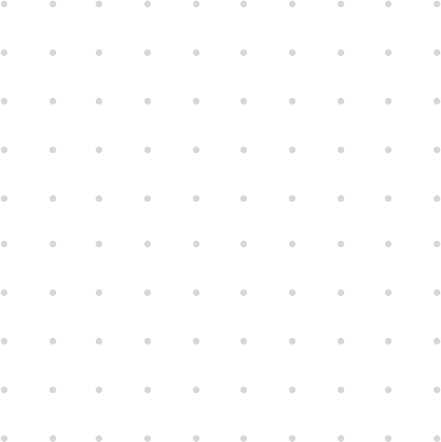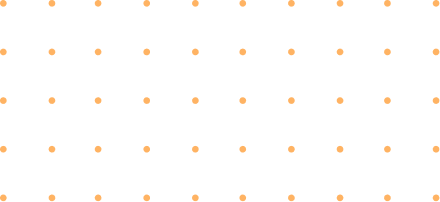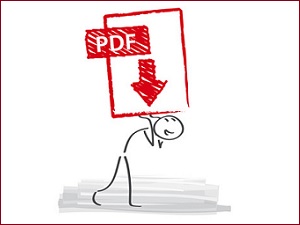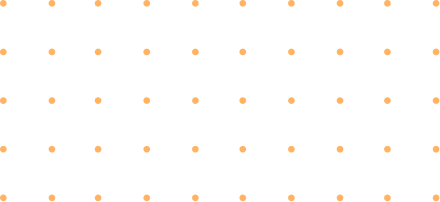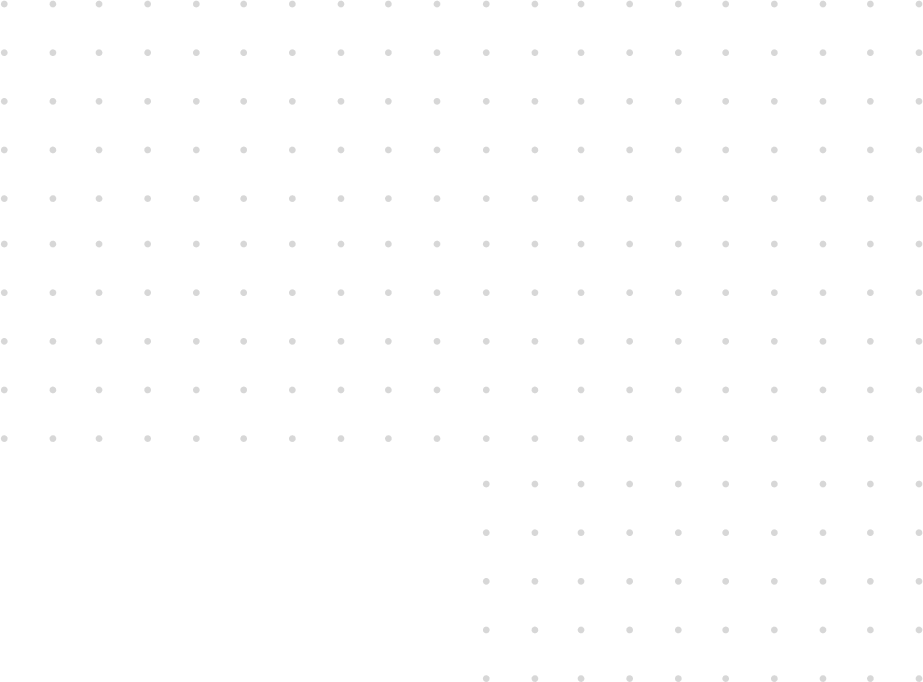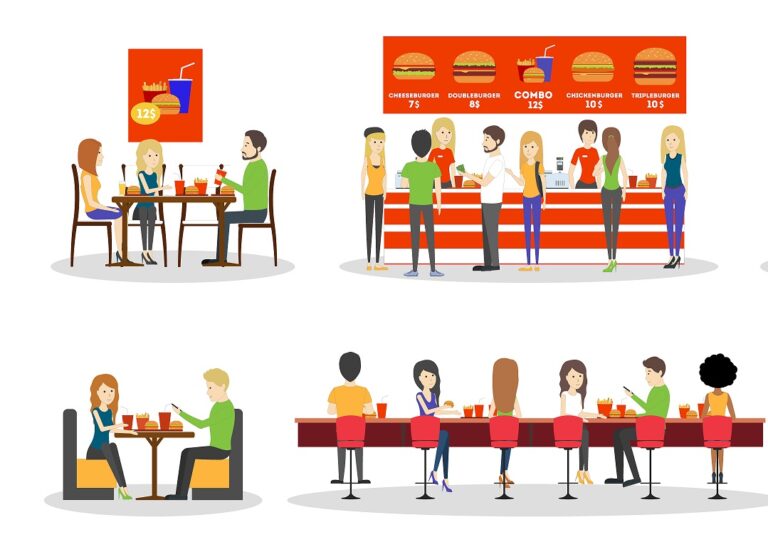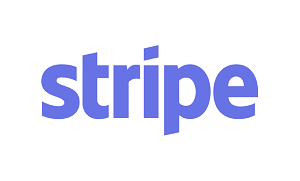Etape 1 : avoir un compte Gmail / Google Drive
- Si vous n’en avez pas déjà un, créer un compte Gmail. Cela vous vous permettra d’obtenir un compte Google Drive. C’est dans ce compte Google Drive que vous allez héberger votre fichier PDF.
- Connectez-vous à votre compte Gmail, puis dans l’icône d’applications Google, cliquer sur Drive :
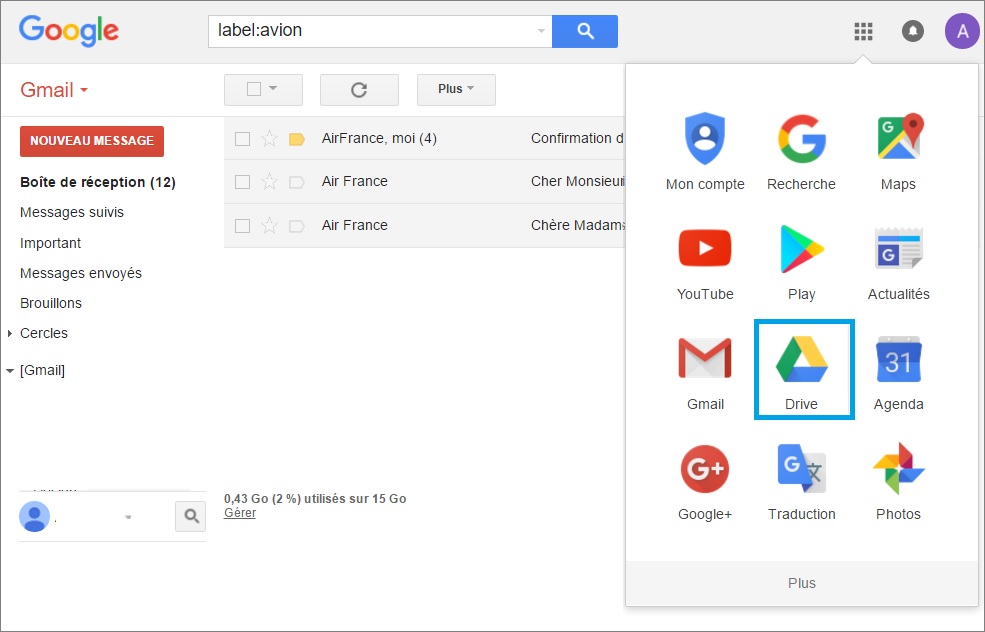
- Vous êtes maintenant connecté à Google Drive. Pour importer votre fichier PDF dans Google Drive, cliquer sur Nouveau puis Importer un fichier :

- Aller ensuite sélectionné dans votre ordinateur votre fichier PDF et valider.
- Votre fichier PDF est maintenant dans votre Google Drive.
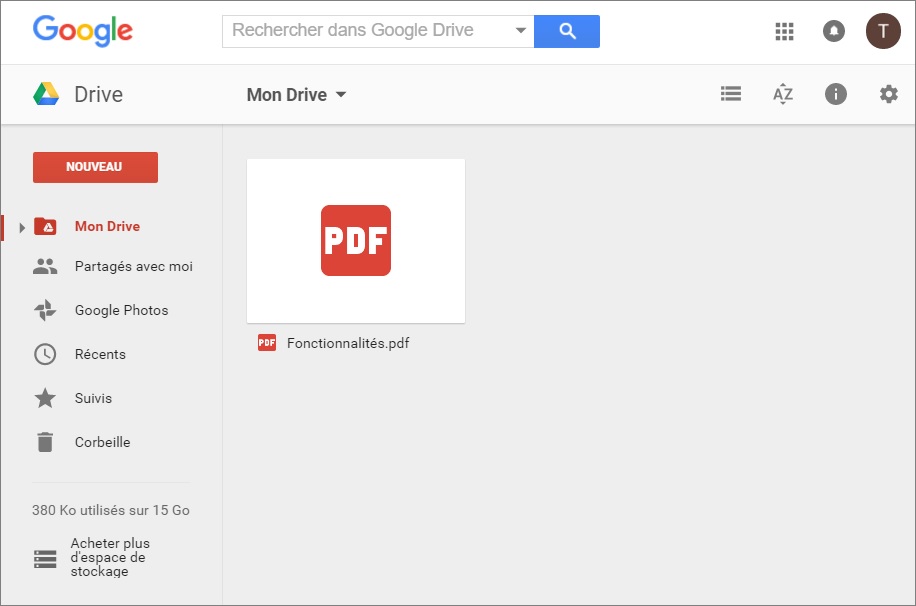
- Faire un clic droit sur votre fichier PDF puis cliquer sur Obtenir le lien partageable :
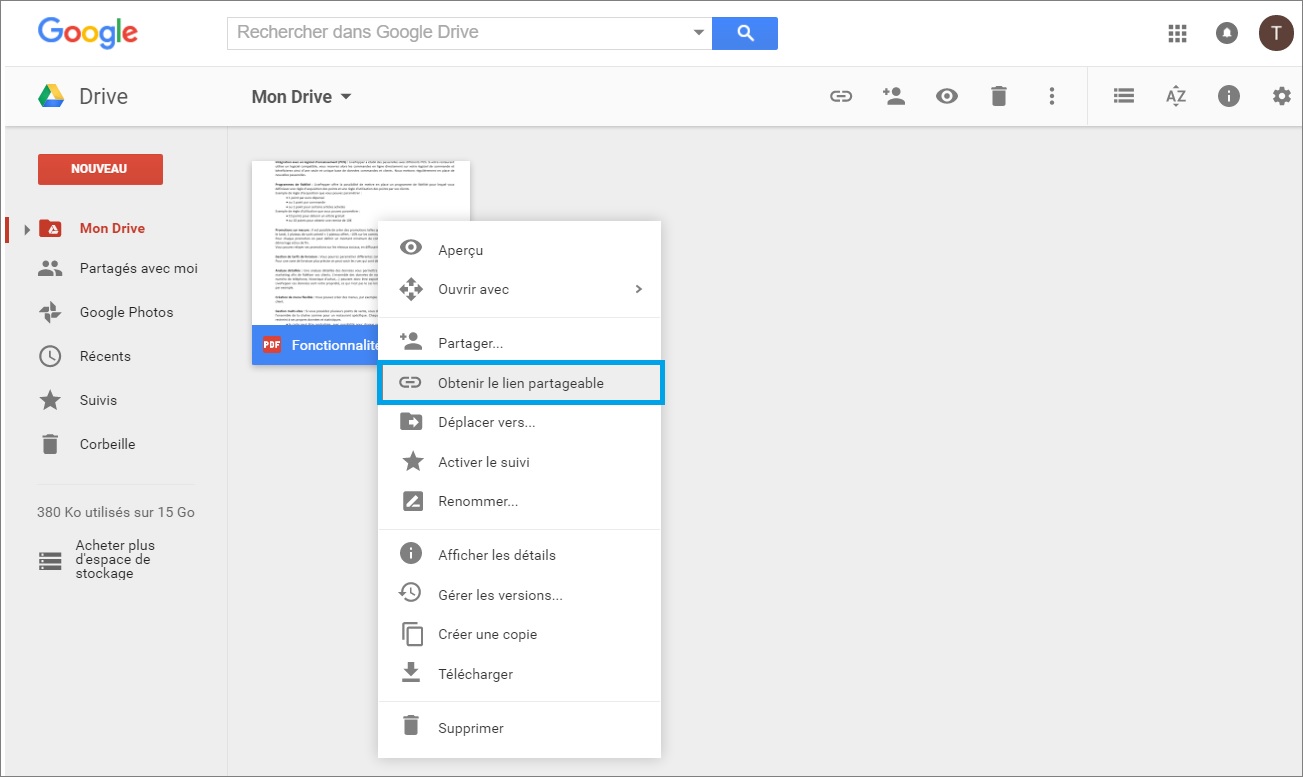
- Copier le lien qui apparaît. Si aucun lien n’apparaît vous devez glisser le bouton encadré en orange ci-dessous de OFF à ON afin que celui-ci devienne vert. Le lien à copier apparaît alors.
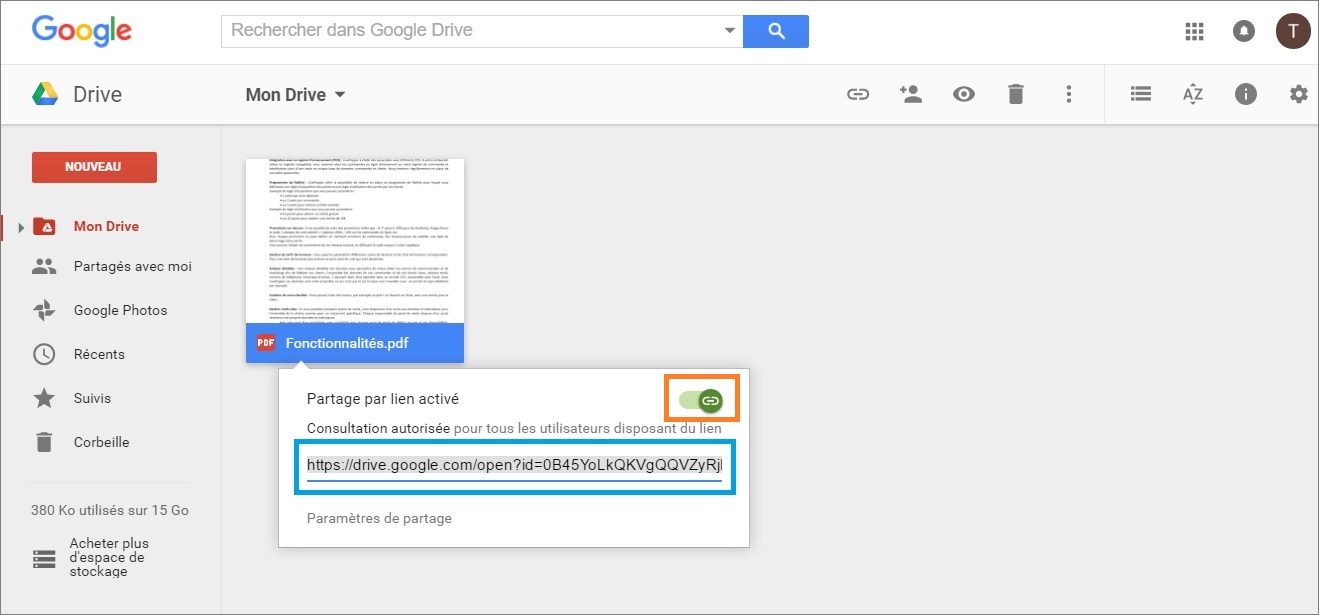
C’est ce lien que vous allez devoir insérer dans votre site de commande en ligne.
Etape 2 : insérer le lien du PDF sur votre site de commande en ligne
- Connectez-vous ensuite au back office de LivePepper.
- Dans le menu en colonne de gauche, aller dans Apparence > Contenu (ou Pages statiques si vous souhaitez insérer le fichier PDF dans une page statique).
- Sélectionner le texte sur lequel vous souhaitez insérer le lien du fichier PDF (dans notre exemple le texte sélectionné est « cliquer ici »), puis cliquer sur l’icône en forme de trombone :
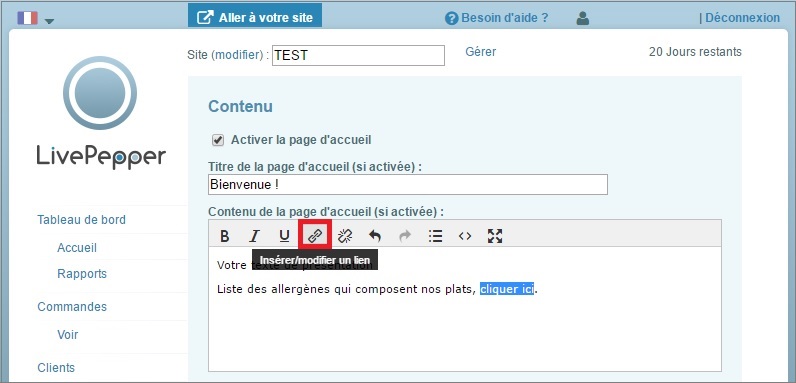
- Coller dans la zone URL le lien de votre fichier PDF, puis cliquer sur OK et enfin SAUVER les modifications.
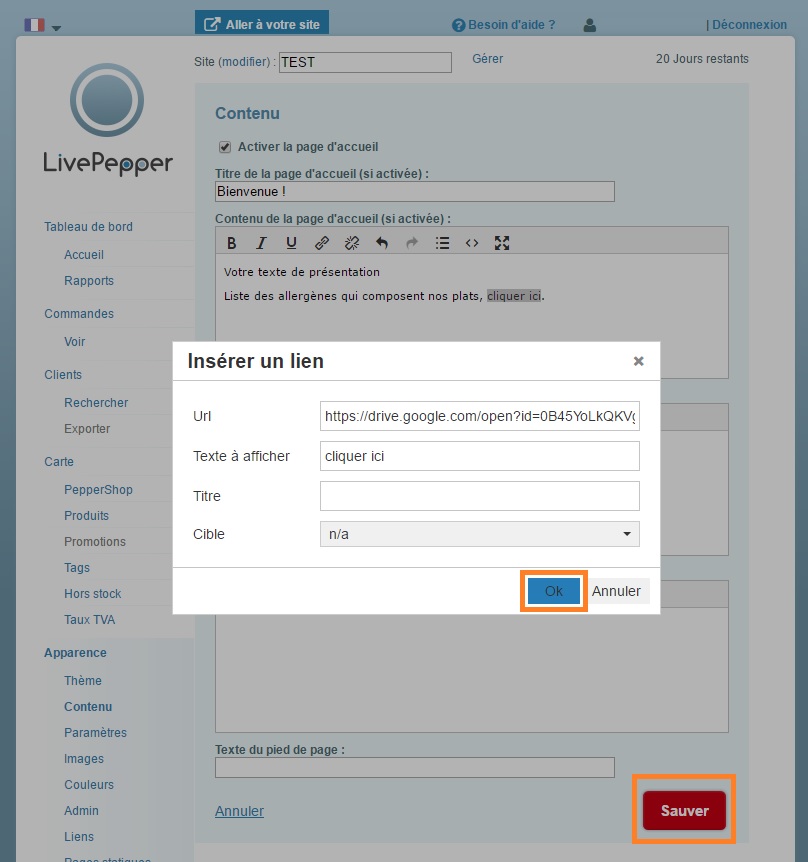
N’oubliez pas de retourner sur votre site de commande en ligne afin de vérifier que la procédure a bien fonctionné.